конвертировать MPG / MPEG в MP4 с высокой скоростью и высоким качеством изображения / звука.
- Бесплатный рингтон для iPhone
- Передача рингтона с iPhone на iPhone
- Добавить рингтон в iTunes с iPhone
- Пользовательский рингтон на iOS
- Скачать рингтон для iPhone
- Установить песню в качестве рингтона для iPhone
- Изменить мелодию будильника iPhone
- Сделать рингтон iPhone
- Бесплатные приложения для рингтонов на iPhone
- Добавить рингтон на iPhone
- Изменить рингтон на iPhone
- Установить рингтон на iPhone
- Сделать MP3 рингтоном для iPhone
- Лучшее приложение для рингтонов для iPhone
- Создать рингтон для iPhone z
Быстрое и простое создание и установка бесплатных рингтонов для iPhone
 Обновлено Лиза Оу / 19 ноя, 2021 16:30
Обновлено Лиза Оу / 19 ноя, 2021 16:30Если вы являетесь пользователем iPhone, наверняка, ваша мелодия звонка по умолчанию раздражает вас по какой-то причине. Вы можете часто сталкиваться со многими другими раздражающими ситуациями, особенно когда вы слышите это в общественных местах. Трудно понять, чей iPhone звонит, и трудно сказать, чей iPhone звонит, потому что вы используете ту же мелодию звонка, что и все. Что ж, чтобы избежать и решить эти неловкие моменты, здесь мы расскажем вам, как установить, скачать или даже сделать бесплатные рингтоны для iPhone. Продолжайте читать и изучайте это сейчас с нами сегодня.
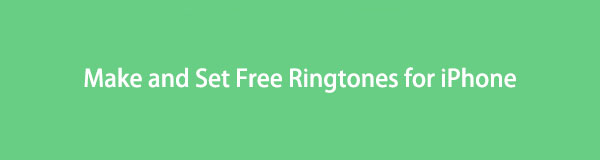

Список руководств
1. Как установить бесплатные рингтоны для iPhone
Вы устали слышать рингтон по умолчанию на вашем iPhone? Знаешь ли ты, что эту мелодию звонка можно изменить по своему усмотрению? Здесь мы научим вас выбирать новую мелодию звонка из нескольких различных встроенных опций, которые вам предоставлены. Более того, настройка мелодии звонка на этом не заканчивается. Вы также можете легко установить разные мелодии для каждого из ваших контактов, если вам надоело слышать мелодию звонка по умолчанию или, возможно, мелодию звонка для вашего будильника, когда вы просыпаетесь утром. Теперь, когда мы рассмотрели основы, давайте перейдем к этому прямому и творческому подходу, чтобы выделить мелодию звонка на вашем телефоне и позволить толпе ее услышать.
Шаги по установке бесплатных рингтонов для iPhone (будильник):
Шаг 1На вашем iPhone откройте Часы приложение и нажмите Сигнализация на выбор ниже. Затем коснитесь знак плюс (+) в верхнем левом углу, чтобы добавить будильник.
Шаг 2На Добавить будильник, нажмите Звук. Это направит вас к другому выбору, где выбрать мелодию звонка по вашему вкусу. Просто прокрутите вниз и коснитесь рингтона, чтобы воспроизвести его в режиме предварительного просмотра. Выбранный рингтон должен иметь галочку сбоку. Наконец, коснитесь Сохранить .
Пошаговая инструкция, как установить бесплатные рингтоны для iPhone (Контакты):
Шаг 1На вашем iPhone откройте Телефон приложение. Нажмите Контакты чтобы показать ваши контакты на вашем iPhone.
Шаг 2После этого коснитесь Редактировать в правом верхнем углу экрана. Затем коснитесь Мелодия прокрутите вниз, чтобы увидеть доступные бесплатные мелодии звонка.
Шаг 3Просто коснитесь их, чтобы воспроизвести в режиме предварительного просмотра, и нажмите Готово в правом верхнем углу экрана.
2. Как скачать бесплатные рингтоны на iPhone
Если вам нужны бесплатные рингтоны для iPhone, вы можете бесплатно скачать их в Интернете. К счастью, в Интернете есть множество сайтов, предлагающих бесплатные услуги по загрузке рингтонов для iPhone. Ниже приведен список сайтов, с которых можно скачать бесплатные рингтоны для iPhone.
1. Zedge
Zedge - это бесплатный веб-сайт, который предлагает множество ресурсов, включая обои, рингтоны и темы, которые вы можете бесплатно загрузить на свой iPhone. На вкладке «Рингтоны» вы найдете множество фантастических мелодий, которые вам, несомненно, понравится, если вы установите их в качестве мелодии звонка на своем iPhone.
Шаги по загрузке бесплатного рингтона на iPhone на Zedge:
Шаг 1На вашем iPhone откройте любой браузер, затем перейдите на zedge.net. После этого вы будете перенаправлены на их официальный сайт.
Шаг 2В главном интерфейсе веб-сайта коснитесь значка Мелодии на панели главного меню. Затем выберите мелодию звонка по своему вкусу среди сотен вариантов, просто коснувшись ее.
Шаг 3Наконец, коснитесь Скачать кнопку в правом верхнем углу экрана, чтобы загрузить бесплатную мелодию звонка для вашего iPhone.
2. СеллБИТ
CellBEAT - еще один веб-сайт с шедеврами бесплатных онлайн-рингтонов, которые вы можете получить бесплатно для своего iPhone. Лучше всего то, что вы можете искать песни по жанрам, а также есть недавние и выделенные мелодии для выбора, откуда вы можете перейти после воспроизведения и предварительного просмотра мелодии звонка. Загрузка рингтона с этого сайта не займет много времени, так что давайте сделаем это.
Шаг о том, как загрузить бесплатный рингтон на iPhone на CellBEAT:
Шаг 1На своем iPhone откройте браузер и перейдите на сайт cellbeat.com. Затем на главной странице вы увидите список доступных мелодий. Просто щелкните нужный рингтон.
Шаг 2Если вы хотите воспроизвести ее перед загрузкой, просто нажмите на значок Play кнопка. После этого прокрутите вниз, затем под этим Скачать, коснитесь iPhone M4R чтобы загрузить его.
Итак, вот и все: как получить бесплатные рингтоны для iPhone. Разве это не просто? Однако вы должны знать, что эти веб-сайты предоставляют только ограниченное количество рингтонов. Что делать, если вам не нужно то, что они предлагают? Итак, с помощью FoneLab Video Converter Ultimate мы покажем вам, как сделать ваш рингтон за несколько простых шагов.
Video Converter Ultimate - лучшее программное обеспечение для конвертации видео и аудио, которое может конвертировать MPG / MPEG в MP4 с высокой скоростью и высоким качеством изображения / звука.
- Конвертируйте любые видео / аудио, такие как MPG, MP4, MOV, AVI, FLV, MP3 и т. Д.
- Поддержка 1080p / 720p HD и 4K UHD конвертирования видео.
- Мощные функции редактирования, такие как Обрезка, Обрезка, Поворот, Эффекты, Улучшение, 3D и многое другое.
3. Как сделать рингтон для iPhone
Если вам нужен новый рингтон для вашего iPhone, его можно быстро и легко получить с помощью Конвертер видео FoneLab Ultimate. Эта программа профессионально разработана для такого рода редактирования, настройки и изготовления вещей. Это не просто лучший конвертер. Он содержит набор инструментов, который может удовлетворить практически все ваши задачи; у него есть набор инструментов, который включает 3D Maker и GIF Maker, Video Speed Controller, Rotator, Compressor, Enhancer, Reverser, Booster, Trimmer и Merger.
Кроме того, он имеет удобный и понятный интерфейс, который поможет вам выполнить вашу задачу одним щелчком мыши. В нашем случае мы будем использовать функцию обрезки, чтобы обрезать вашу любимую музыку, чтобы сделать из нее мелодию звонка.
Пошаговые инструкции по созданию рингтона для iPhone с помощью FoneLab Video Converter Ultimate:
Шаг 1Сначала перейдите на официальный сайт FoneLab и загрузите FoneLab Video Converter Ultimate, затем установите его на свой компьютер. После установки он откроется автоматически. Если нет, просто дважды щелкните значок на рабочем столе.

Шаг 2В главном интерфейсе программы нажмите кнопку Добавить файлы или знак плюс (+) кнопку, чтобы добавить аудиофайл для обрезки и преобразования в рингтон.

Шаг 3После этого нажмите Ножничные значок под вставленным файлом, и он направит вас на панель настройки.
Шаг 4Просто перетащите полосу временной шкалы на временную метку звука, соответствующую длительности вашего настроенного рингтона, и нажмите кнопку Сохранить кнопку в нижней правой части интерфейса.
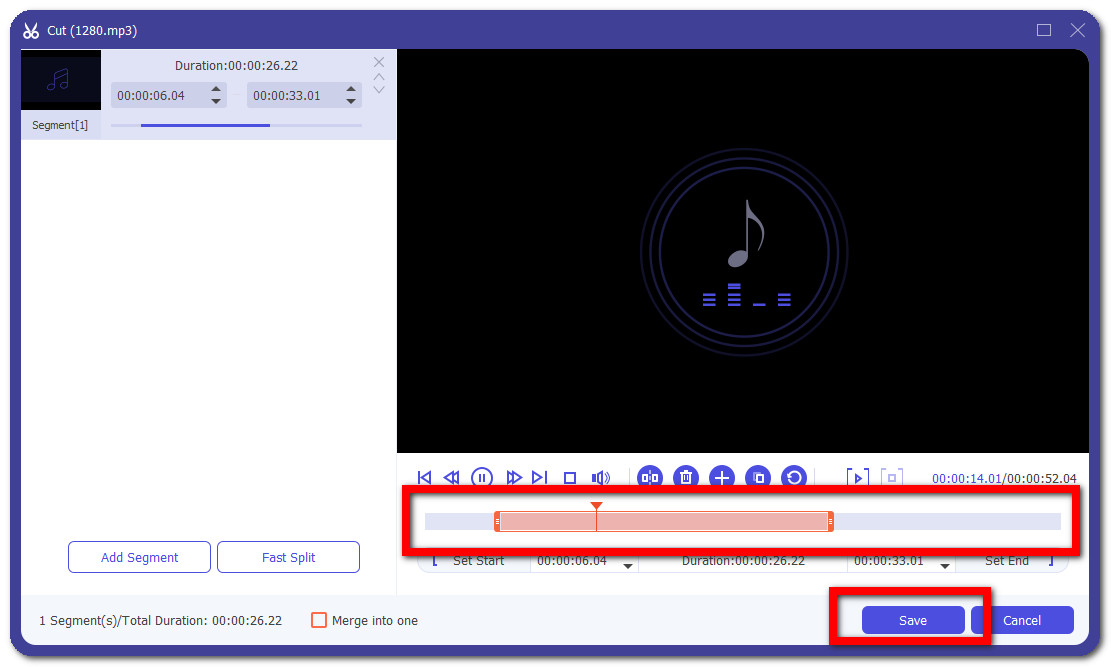
Шаг 5Нажмите Конвертировать все кнопку, чтобы сохранить мелодию звонка на свой компьютер, затем в формате вывода выберите M4R, так как это поддерживаемый формат файла для iPhone. Наконец, вам просто нужно перенести его на свой iPhone, а затем установить в качестве мелодии звонка.

Video Converter Ultimate - лучшее программное обеспечение для конвертации видео и аудио, которое может конвертировать MPG / MPEG в MP4 с высокой скоростью и высоким качеством изображения / звука.
- Конвертируйте любые видео / аудио, такие как MPG, MP4, MOV, AVI, FLV, MP3 и т. Д.
- Поддержка 1080p / 720p HD и 4K UHD конвертирования видео.
- Мощные функции редактирования, такие как Обрезка, Обрезка, Поворот, Эффекты, Улучшение, 3D и многое другое.
4. Часто задаваемые вопросы о бесплатных рингтонах на iPhone
1. Могу ли я получить бесплатные рингтоны для моего iPhone?
Если вы хотите получить бесплатные рингтоны для своего iPhone, вы можете бесплатно получить их через Интернет. Однако вы должны быть осторожны с посещаемыми веб-сайтами, поскольку веб-сайты содержат вирусы. Пока веб-сайты не запрашивают у вас какую-либо информацию перед загрузкой рингтона, это безопасно. Если это так, подумайте еще раз, или, может быть, пришло время переключиться на создание вашей мелодии звонка с помощью FoneLab Video Converter Ultimate.
2. Как перенести настроенную мелодию звонка с компьютера на мой iPhone?
Перенести настроенную мелодию звонка с компьютера на iPhone очень просто: FoneTrans для iOS, которое является лучшим программным обеспечением для передачи файлов по телефону, которое может перемещать данные между мобильным телефоном и ПК и наоборот. Он передает данные с iPhone, Android, iOS, ПК куда угодно плавно и без потерь.
Шаг 1Просто скачайте программу для официального сайта FoneLab, затем запустите. После этого подключите iPhone к компьютеру с помощью USB-кабеля для зарядки.
Шаг 2В главном интерфейсе щелкните значок Добавить файлы кнопку, затем выберите мелодию звонка на компьютере в проводнике. После этого он автоматически перенесется на ваш iPhone.
Кроме того, вы также можете создавать рингтоны с помощью FoneTrans для iOS. Просто откройте панель инструментов, затем выберите Ringtone Maker. После этого добавьте свой файл из проводника на компьютере. Наконец, установите начальную и конечную точки вашего рингтона, затем нажмите Порождать, и вы сделали.
Поэтому, чтобы закончить эту статью взрывом, у вас нет причин снова раздражаться своим приземленным рингтоном. Содержимого этой статьи более чем достаточно, чтобы вы могли получить, установить и даже создать свой рингтон. Получите свой iPhone прямо сейчас и избавьтесь от большинства бесплатных рингтонов для iPhone.
FoneLab Screen Recorder позволяет вам захватывать видео, аудио, онлайн-уроки и т. Д. На Windows / Mac, и вы можете легко настраивать размер, редактировать видео или аудио и многое другое.
- Записывайте видео, аудио, веб-камеру и делайте скриншоты на Windows / Mac.
- Предварительный просмотр данных перед сохранением.
- Это безопасно и просто в использовании.
